Основното съдържание на имейли или текст липсва в Outlook
Когато получите имейл, липсва ли тялото на имейлите или текста във вашия Outlook клиент? Ако да, не търсете повече! В тази статия ще обсъдя методи за отстраняване на този проблем в Microsoft Outlook .
Основната причина за този проблем, където тялото на имейли или текст липсва, е Avgoutlook.Addin . Avgoutlook.Addin ( AVG(AVG Addin) Addin за MS Outlook ) е услуга за добавки от AVG за защита на Outlook и вашата система от злонамерени имейли и прикачени файлове. Въпреки че е приятен инструмент, той може да направи работата на Outlook бавна и също така да накара текста или тялото на имейлите да изчезнат. Други антивирусни добавки също могат да причинят този проблем в Outlook . Другите причини за този проблем могат да бъдат, ако хардуерното ускорение е активирано или цветът на шрифта е случайно зададен на бял.
Нека да проверим как можете да се отървете от този проблем в Outlook .
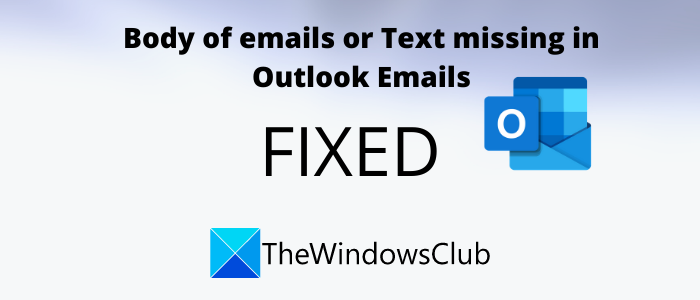
Основното съдържание на имейли(Emails) или текст(Text) липсва в Outlook
Получавате(Are) ли празни имейли в Outlook ? Ако тялото на имейли(Emails) или текст(Text) липсва или не се показва в Outlook , използвайте една от тези корекции, за да разрешите проблема.
- Премахнете(Remove) или деактивирайте AVG(Disable AVG) или други антивирусни добавки от Outlook .
- Рестартирайте Outlook в безопасен режим.
- Проверете настройките на цвета на шрифта(Check Font Color Settings) за имейл с обикновен текст(Plain Text Email)
- Проверете дали хардуерното графично ускорение е изключено или не.
- Актуализирайте Outlook
- Поправете файлове с данни на Outlook
1] Премахнете(Remove) или деактивирайте AVG(Disable AVG) и други добавки от Outlook
Както бе споменато по-горе, проблемът се дължи главно на Avgoutlook.Addin AVG(AVG Addin) Addin . Така че, опитайте да го деактивирате или деинсталирате и след това вижте дали проблемът все още продължава. Ако имате инсталирана друга антивирусна програма за Outlook , деактивирайте или премахнете.
Отворете приложението Microsoft Outlook и отидете в менюто Файл и след това (File)Опции(Options) . От прозореца Опции на Outlook(Outlook Options) отворете раздела Добавки( Add-ins) и след това щракнете върху бутона Отиди(Go) до опцията Управление на COM добавки(Manage COM add-ins) .
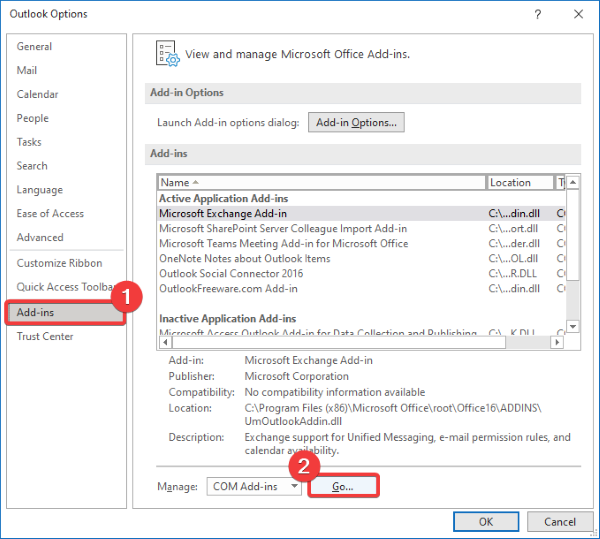
След това, ако искате просто временно да деактивирате добавката , просто махнете отметката от квадратчето й и след това натиснете бутона OK.
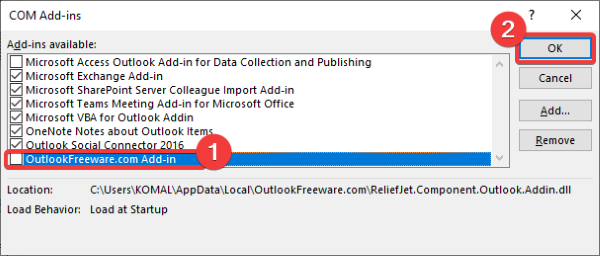
В случай, че искате да премахнете напълно добавката, поставете отметка в квадратчето й и след това щракнете върху бутона Премахни(Remove) .
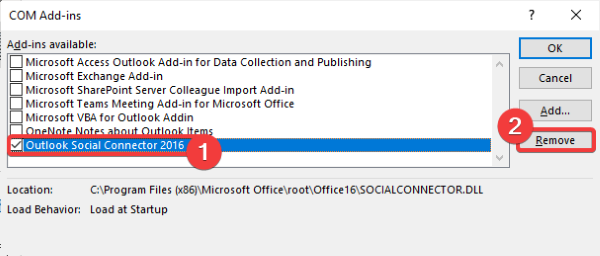
Рестартирайте Outlook(Restart Outlook) и вижте дали проблемът все още се появява.
2] Рестартирайте Outlook в безопасен режим
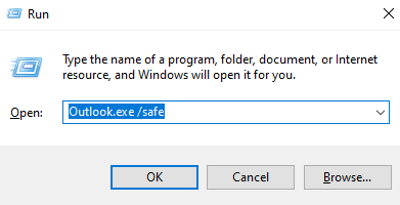
Рестартирането на Outlook в безопасен режим(Outlook in safe mode) може също да разреши проблема с липсата на имейл или текст. За да направите това, следвайте стъпките по-долу:
- Просто(Simply) отворете диалоговия прозорец Изпълнение, като натиснете клавишната(Run) комбинация Windows + R
- Сега въведете outlook.exe/safe в него и след това натиснете бутона OK.
Това ще рестартира Outlook в безопасен(Safe) режим и се надяваме, че вече можете да видите тялото и текста на вашите имейли в Outlook .
3] Проверете настройките на цвета на шрифта(Check Font Color Settings) за имейл с обикновен текст(Plain Text Email)
Ако не виждате текст в имейлите си в Outlook , проверете настройките на цвета на шрифта и се уверете, че цветът на шрифта не е настроен на Бял(White) . Можете да използвате следните стъпки, за да направите това:
В приложението Outlook отидете на меню File > Options и след това на раздела Поща . (Mail)Сега щракнете върху бутона Канцеларски материали и шрифтове(Stationery and Fonts) и след това отидете в раздела Лични канцеларски материали(Personal Stationery) .
След това намерете опцията Съставяне и четене на обикновени текстови съобщения(Composing and reading plain text messages) и щракнете върху бутона Шрифт(Font) , който се намира под него.
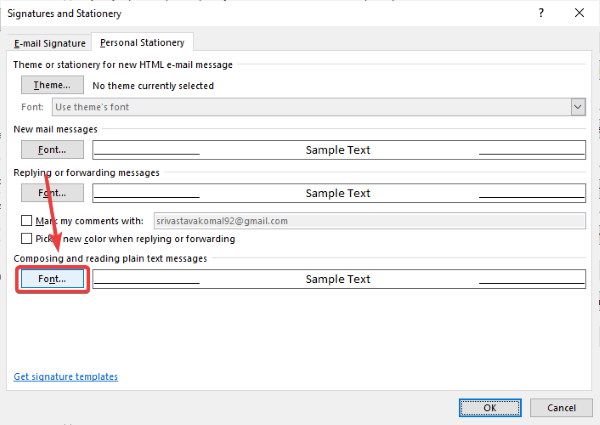
Сега се уверете, че цветът на шрифта(Font color) е зададен на Автоматично(Automatic) . Ако не го задайте на Automatic/ Black и след това натиснете бутона OK.
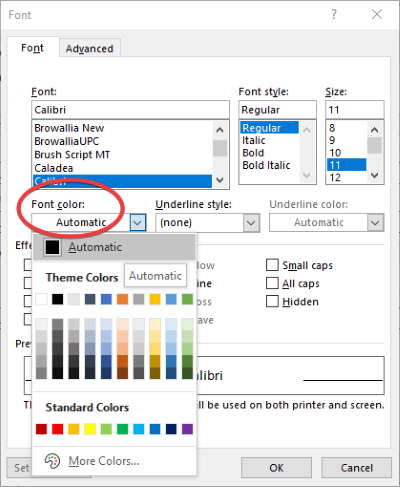
Рестартирайте приложението Outlook , за да проверите дали имейлите все още се показват без тяло или текст или не.
4] Проверете(Check) дали хардуерното графично ускорение е изключено или не
Проверете дали хардуерното графично ускорение е деактивирано или не. За да го деактивирате, отворете приложението Outlook и отидете на File > Options .
Сега преминете към раздела Разширени(Advanced) и след това превъртете надолу до секцията Дисплей(Display) . Уверете се, че сте избрали опцията Деактивиране на хардуерното ускорение(Disable hardware acceleration) . Ако не, поставете отметка в това квадратче и след това натиснете бутона OK.
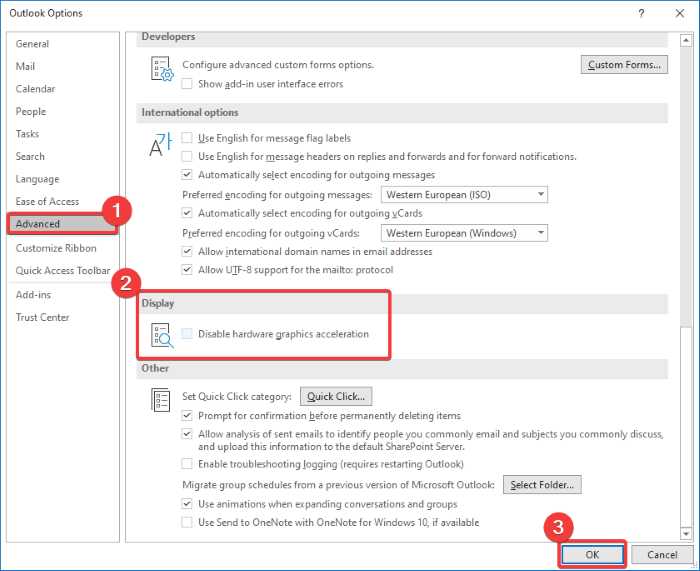
Вижте дали тялото на имейлите или текста в имейлите на Outlook все още липсва.
5] Актуализирайте Outlook
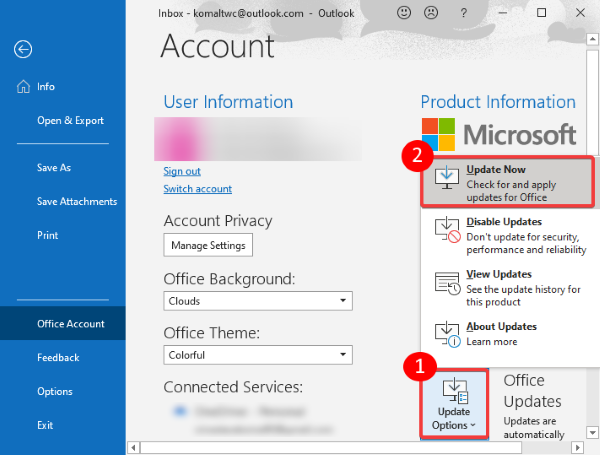
Актуализирайте приложението си Outlook и вижте дали проблемът все още е там. За да актуализирате, отидете на File > Office Account и след това щракнете върху бутона за падащо меню Опции за актуализиране . (Update Options)След това щракнете върху бутона Актуализиране сега(Update Now) .
6] Поправете повредени файлове с данни на Outlook
Проблемът с липсващото тяло или текст може да възникне, ако файл с данни на Outlook е повреден. Така че можете да използвате инструмент за ремонт на PST, за да поправите повредени файлове с данни на Outlook(Outlook Data Files) и да видите дали проблемът все още е там.
Ако имейлите ви в Outlook се показват без текст или тяло, опитайте тези горе-обсъдени методи, за да отстраните проблема.
Прочетете следващото(Read next) : Outlook срещна проблем и трябва да се затвори .
Related posts
Как да архивирате имейли и да извличате архивирани имейли в Outlook
Не мога да изтрия имейли или папки в Outlook
Как да шифровате имейли в приложението Microsoft Outlook и Outlook.com
Как да отваряте MIME имейли и прикачени файлове в Outlook
Как да извика имейл в Outlook? Отмяна на изпращане на имейли
Как да създадете и настроите персонализиран имейл идентификатор на домейн в Outlook
Как да изпращате имейли, които са останали в изходящата кутия на клиента на Microsoft Outlook
Грешка в Outlook 80041004 при синхронизиране на йерархията на папките ви
Не мога да прикача файлове към имейл в Outlook.com или настолно приложение [Коригирано]
Спрете Outlook автоматично да добавя събития от календара от имейли
Как да препращам автоматично имейл в Microsoft Outlook
Премахнете файла с данни на Outlook .pst от OneDrive в Windows 10
Изпращане или получаване на докладвана грешка 0x800CCC0F в Outlook
Преобразувайте NSF в PST, като използвате безплатни инструменти за конвертиране на NSF в PST
Не може да се отворят хипервръзки в имейл на Outlook в Windows 11/10
Текущият пощенски клиент не може да изпълни заявката за съобщения - грешка в Outlook
Къде е местоположението на Outlook.exe в Windows 10?
Автоматично преместване на имейли в папки в Outlook с помощта на правила
Грешка при зареждане на съобщението Грешка в Outlook на мобилно устройство с Android
Как да планирате имейл в Outlook.com с помощта на бутона Изпращане по-късно
